4 Cara Sederhana Memperbaiki Layar Hitam Capture Game OBS (Diperbarui 2024)
Saya menggunakan OBS untuk merekam alur game di laptop Dell Windows 7 saya. Tapi baru-baru ini saya tidak bisa mendapatkan sumber tangkapan game OBS untuk screencasting. Saya tidak melihat apa-apa selain layar hitam saat pratinjau dan proses perekaman. Adakah saran untuk masalah menangkap layar hitam game OBS?
Apakah Anda menghadapi situasi di mana Anda hanya mendapatkan layar hitam ketika Anda ingin menangkap layar seperti merekam video game dengan OBS? Bahkan banyak pengguna yang mengeluhkan masalah black screen capture game di Streamlabs OBS. Ini adalah salah satu masalah umum.
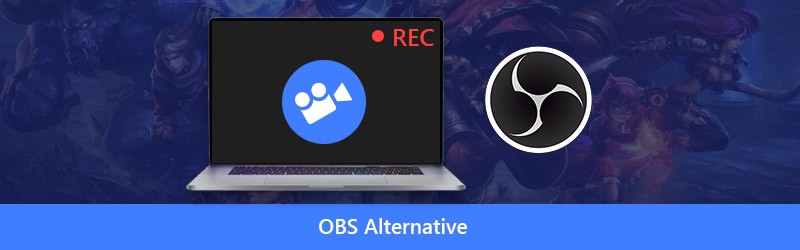
Sekarang kita kembali ke pertanyaan kunci, bagaimana cara memperbaiki masalah penangkapan game layar hitam OBS? Di sini, di posting ini, kami akan menunjukkan kepada Anda 4 cara efektif untuk menyelesaikan tangkapan game OBS yang menunjukkan masalah layar hitam dengan mudah.
- Bagian 1. Jalankan OBS sebagai Administrator untuk Memecahkan OBS Game Capture Black Screen
- Bagian 2. Alihkan GPU OBS untuk Memperbaiki Tangkapan Game OBS Layar Hitam
- Bagian 3. Aktifkan Mode Kompatibilitas untuk Memecahkan Layar Hitam Tangkap Game OBS Studio
- Bagian 4. Temukan Alternatif OBS untuk Menghilangkan Masalah OBS Game Capture Black Screen
Bagian 1. Jalankan OBS sebagai Administrator untuk Memecahkan OBS Game Capture Black Screen
Ada banyak alasan yang akan menyebabkan layar hitam saat Anda merekam dengan OBS. Dalam beberapa kasus, layar hitam menangkap OBS disebabkan oleh beberapa fitur yang diblokir oleh sistem Windows. Jadi ketika Anda menghadapi masalah layar hitam penangkapan game OBS, Anda dapat mencoba menjalankan OBS sebagai administrator untuk mendapatkan fitur lengkapnya. Langkah-langkah berikut akan memberi tahu Anda cara mengatasi layar hitam penangkapan game OBS dengan menjalankan OBS sebagai administrator.
Langkah 1: Pertama, Anda perlu menjalankan OBS dan menghapus semua sumber atau tampilan yang berjendela hitam. Kemudian tambahkan sumber di OBS Studio dan pertahankan pengaturan default. Tutup OBS.
Langkah 2: Cari ikon OBS di komputer Anda dan klik kanan di atasnya. Jika Anda tidak dapat menemukan perangkat lunak OBS, Anda dapat menggunakan fitur pencarian untuk menemukannya dengan cepat.
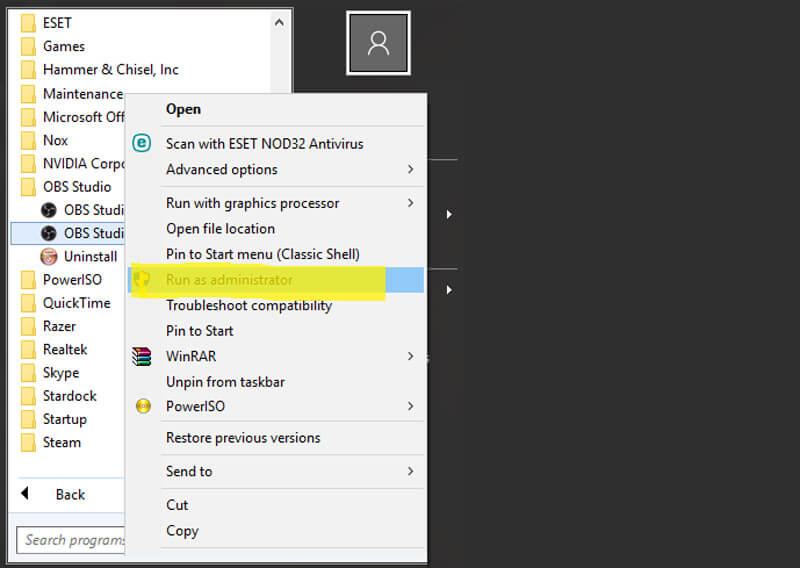
LANGKAH 3: Pilih opsi "Jalankan sebagai administrator" dari daftar tarik-turun. Dengan demikian, Anda bisa mendapatkan fitur lengkap OBS. Kemudian Anda dapat merekam permainan Anda dan memeriksa apakah masalah layar hitam sudah terpecahkan.
Bagian 2. Alihkan GPU OBS untuk Memperbaiki Tangkapan Game OBS Layar Hitam
Secara umum, laptop Anda dilengkapi dengan dua GPU untuk kinerja dan penghematan daya yang lebih baik. Saat Anda menjalankan aplikasi intensif daya seperti game, sistem akan menggunakan GPU terpisah. GPU terintegrasi terutama untuk aplikasi berdaya rendah yang berjalan. Anda lebih mungkin mendapatkan masalah layar hitam menangkap game OBS jika sistem menggunakan GPU berkinerja rendah untuk game dan perekaman OBS.
Saat Anda hanya mendapatkan layar hitam di jendela perekaman OBS, tidak peduli mode pengambilan (Game Capture, Window Capture atau Display Capture) yang Anda gunakan, Anda dapat mencoba mengganti GPU OBS untuk perbaikan.
Langkah 1: Jika Anda hanya melihat layar hitam di OBS, Anda harus menutupnya terlebih dahulu.
Langkah 2: Kembali ke jendela desktop komputer Anda dan klik kanan pada ruang kosong. Dari daftar drop-down, pilih opsi "NVIDIA Control Panel".
LANGKAH 3: Saat Anda memasuki "Panel Kontrol NVIDIA", klik "Kelola setelan 3D" di panel kiri. Pilih tab "Pengaturan Program" di jendela kanan, lalu klik tombol "Tambah" di sebelah opsi "Pilih program untuk menyesuaikan".
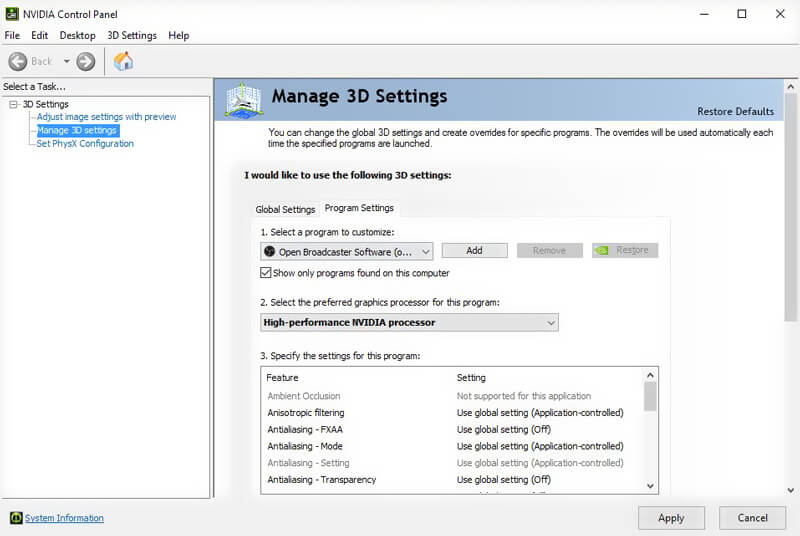
LANGKAH 4: Klik Browse dan kemudian cari OBS.exe. Klik kanan pada ikonnya dan pilih opsi "Buka lokasi file". Kemudian pilih "Prosesor NVIDIA kinerja tinggi" dan klik "Terapkan" untuk mengonfirmasi pengoperasian.
LANGKAH 5: Tutup jendela "Panel Kontrol NVIDIA" dan kemudian mulai ulang OBS untuk memeriksa apakah masalah layar hitam tangkapan game OBS telah hilang.
Bagian 3. Aktifkan Mode Kompatibilitas untuk Memecahkan Layar Hitam Tangkap Game OBS
Terkadang, masalah kompatibilitas juga dapat menyebabkan layar hitam pengambilan game OBS. Jadi, Anda dapat mengaktifkan mode kompatibilitas OBS untuk menyelesaikan masalah.
Langkah 1: Cari ikon OBS di desktop dan klik kanan di atasnya. Anda juga dapat mengetuk "Mulai" lalu mencari OSB Studio di sana.
Langkah 2: Pilih opsi "Properti" dari daftar tarik-turun.
LANGKAH 3: Saat Anda memasuki jendela "OSB Studio Properties", klik tab "Compatibility". Kemudian centang "Jalankan program ini dalam mode kompatibilitas untuk" dan pilih sistem yang ingin Anda kompatibel.
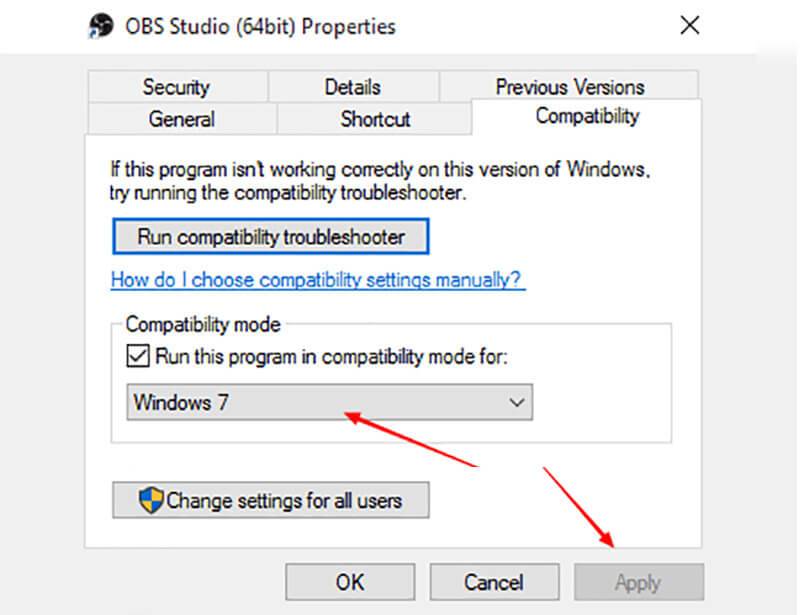
LANGKAH 4: Klik "Terapkan" untuk mengonfirmasi operasi dan menyimpan perubahan. Setelah itu, Anda dapat menjalankan OBS lagi dan melihat apakah masalah layar hitam tangkapan game OBS telah terpecahkan atau belum.
Bagian 4. Temukan Alternatif OBS untuk Menghilangkan Masalah OBS Game Capture Black Screen
Dengan 3 metode di atas, Anda memiliki peluang besar untuk menyelesaikan masalah layar hitam tangkapan game OBS. Namun jika black screen masih ada di OBS Studio, saatnya mendapatkan alternatif OBS untuk menangkap layar termasuk gameplay di komputer Anda.
Di sini kami sangat menyarankan perangkat lunak perekaman audio video profesional, Perekam Layar bagi Anda untuk menangkap layar monitor komputer dan webcam. Ini memiliki kemampuan untuk merekam video berkualitas tinggi bahkan hingga 4K dengan lancar. Dengan adopsi teknologi akselerasi terbaru, alternatif OBS ini mampu menangkap video yang stabil dengan CPU, GPU dan RAM yang rendah saat permainan berjalan.
Alternatif OBS Terbaik - Perekam Layar
- Rekam layar komputer dan suara dengan kualitas tinggi.
- Mendukung perekaman layar 4K UHD hingga resolusi 3840 x 2160.
- Buat rekaman gambar-dalam-gambar saat video game diputar.
- Rekam permainan 2D / 3D, webcam, video langsung online, obrolan video / audio, musik, dan lainnya.
- Teknologi akselerasi perangkat keras canggih untuk menangkap dengan CPU, GPU, dan RAM rendah.
- Fitur pengeditan yang kuat dan menyimpan file yang direkam dalam format populer apa pun.
Cara menggunakan alternatif terbaik untuk alternatif OBS:
Langkah 1. Pertama, Anda perlu mengunduh gratis dan menginstal alternatif OBS ini di komputer Anda. Ini memberi Anda versi Windows dan Mac. Di sini Anda dapat memilih yang benar berdasarkan sistem.

Langkah 2. Buka Perekam Layar ini, pilih fitur "Perekam Video" saat Anda masuk ke antarmuka utama. Anda diizinkan untuk merekam video dalam layar penuh atau area tertentu sesuka Anda. Jika Anda ingin membuat rekaman gambar-dalam-gambar saat video game diputar, di sini Anda perlu mengaktifkan opsi “Webcam”.

Selama langkah ini, Anda juga dapat menyesuaikan pengaturan pengambilan audio. Anda dapat mengaktifkan "Suara Sistem" dan "Mikrofon" untuk merekam musik latar game dan suara Anda.
LANGKAH 3. Klik tombol "REC" untuk memulai proses perekaman video dan audio. Alternatif OBS ini dapat memberi Anda pengalaman perekaman berkualitas tinggi dan stabil. Selain itu, ini memungkinkan Anda untuk menyimpan video yang diambil dalam format video / audio populer seperti MP4, MOV, WMV, AVI, F4V, TS, GIF, MP3, M4A, AAC, dan banyak lagi.
Anda dapat memilih fitur "Audio Recorder" jika Anda hanya ingin merekam audio komputer. Terlebih lagi, ini dilengkapi dengan fungsi "Tangkapan Layar" yang mudah digunakan sehingga Anda dapat dengan mudah mengambil tangkapan layar untuk jendela atau menangkap layar persegi panjang. Anda dapat menggambar persegi panjang, panah, garis pada tangkapan layar, atau menambahkan keterangan pada gambar.

Perekam Layar yang direkomendasikan ini dapat menjadi penolong yang hebat untuk merekam video atau audio di komputer Anda. Ketika Anda tidak dapat menyelesaikan masalah tangkapan layar hitam permainan OBS, Anda dapat mengunduh gratis dan mencoba menggunakannya untuk merekam.
Kesimpulan
OBS(Open Broadcaster Software) adalah alat perekam layar sumber terbuka dan gratis. Ini cukup populer di komunitas game karena dapat membantu gamer menangkap layar dan membuat video gameplay langsung dengan mudah. Namun, banyak pengguna yang mengeluhkan masalah tangkapan layar hitam game OBS di banyak forum.
Di sini, di posting ini, kami terutama berbicara tentang penangkapan game layar hitam di OBS. Kami membagikan 4 solusi efektif untuk membantu Anda menyingkirkan masalah ini. Jika Anda memiliki cara lain untuk menyelesaikan layar hitam, Anda dapat membagikannya di bagian komentar dengan pembaca lain.


